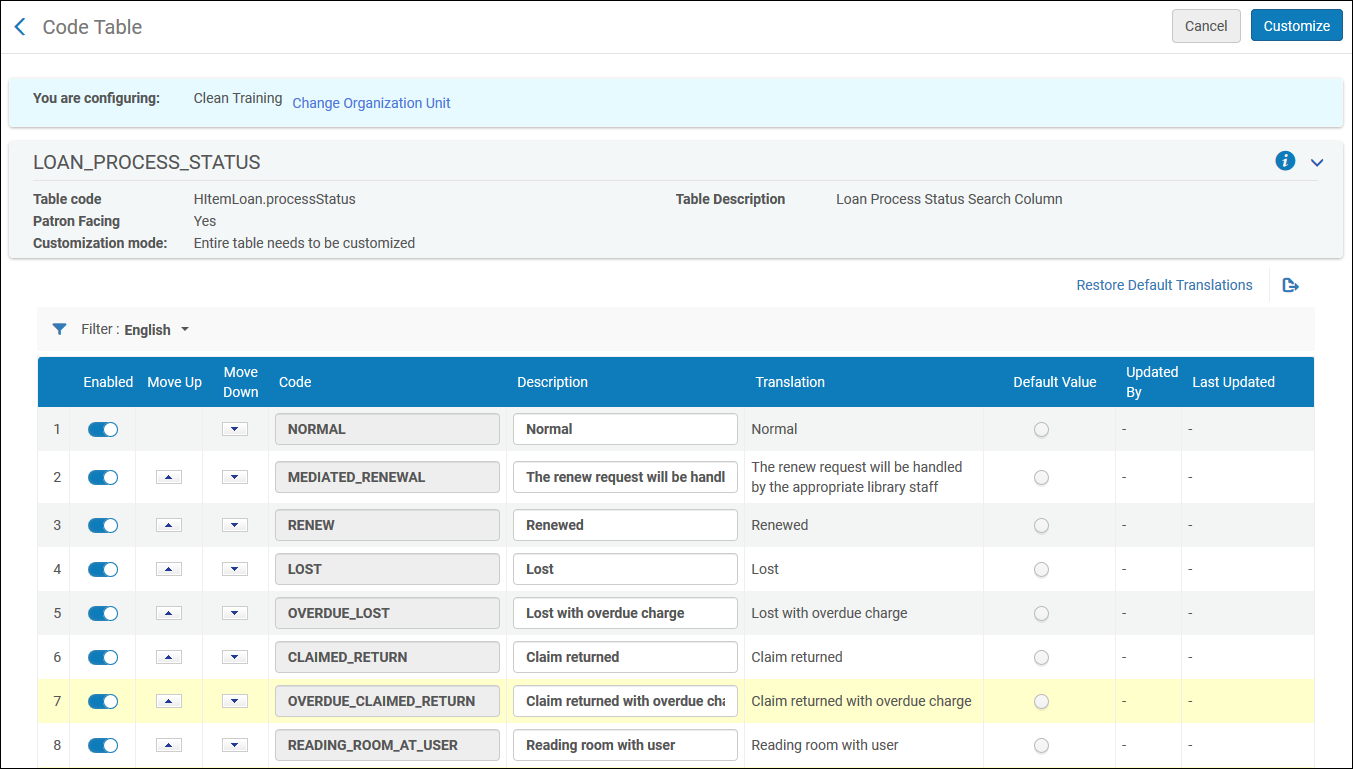Configurar Empréstimos
Configurar Preferências de Bloqueio
- Administrador Geral do Sistema
- Administrador de Serviços ao Usuário

- Preferências de bloqueio podem ser configuradas somente no nível da instituição. Selecione a instituição desejada no filtro Configurando da página Configuração de Serviços ao Usuário.
- A entrada Não pode ser Renovado - Item possui Solicitação(ões) indica o funcionamento do sistema quando existirem solicitações no nível do título para o item renovado. Selecione Processar Automaticamente para permitir renovações quando existirem solicitações no nível do título para o item que está sendo renovado. Selecione qualquer outra opção para rejeitar a renovação do empréstimo quando existirem solicitações no nível do título para o item que está sendo renovado. Este parâmetro também controla o funcionamento do sistema quando ocorre uma tentativa de renovação de materiais que foram enviados para uma solicitação de recurso compartilhado - fornecido (utilizando a renovação da solicitação de recursos compartilhados) e existem solicitações no nível do título para o recurso. Se você selecionar Processar Automaticamente, as solicitações de renovação serão aceitas e o material enviado será renovado para a nova data para devolução solicitada, ambos automaticamente, mesmo que existam solicitações no nível do título para o recurso. Selecione qualquer outra opção para rejeitar as solicitações de renovação.
- O bloqueio O item não pode ser emprestado ao usuário - data para devolução inadequada indica que o item não pode ser emprestado porque a data para devolução não permite que o item seja devolvido. Por exemplo, este bloqueio é exibido quando a data para devolução de um item está no passado ou quando o item deve ser devolvido no dia seguinte, mas não é possível realizar a entrega em menos de 3 dias.
Editar Preferências de Bloqueio
- Processamento - Define a ação que será realizada automaticamente quando o campo Ação estiver definido como Processar Automaticamente ou com uma das opções Ignorado porO Processamento pode ser editado somente quando houver mais de uma opção a ser selecionada para uma ação.
- Bloqueios - Define os tipos de transações que serão bloqueados (Empréstimo, Renovação ou Ambos)
- Bloquear - O item é bloqueado e o usuário não pode realizar o empréstimo.
- Ignorado por Gerente - O bloqueio do item pode ser ignorado somente por um operador com a função de Gerente de Balcão de Circulação no balcão atual.
- Ignorado por Operador - O bloqueio do item pode ser ignorado somente por um operador com a função de Gerente de Balcão de Circulação ou Operador de Balcão de Circulação no balcão atual.
- Ignorado por Todos - O bloqueio do item pode ser ignorado por qualquer operador com a função de Gerente de Balcão de Circulação, Operador de Balcão de Circulação ou Operador de Balcão de Circulação - Limitado no balcão atual.
- Ignorado em Outra Instituição - Esta opção pode ser usada por participantes da Rede de Serviços ao Usuário para configurar se o bloqueio poderá ser ignorado por operadores de outra instituição, caso aconteça quando o empréstimo do item tiver ocorrido no balcão de circulação de outra instituição participante.
- Processar Automaticamente - Especifica as ações que serão realizadas pelo Alma. Estas ações são especificadas no campo Processamento e são predefinidas pela Ex Libris. Opções de processamento podem ser configuradas somente se você selecionar Processar Automaticamente ou uma das opções Ignorado por.
- As preferências de bloqueio O item não foi recebido pelo Departamento de Aquisições, O item não pode ser emprestado devido a uma solicitação de reserva agendada, O item não pode ser emprestado ao usuário - data para devolução inadequada, Uma solicitação de recurso compartilhado deve ser renovada pela biblioteca de recurso compartilhado e O item não pertence a esta instituição contêm uma única ação (Bloquear), que pode ser ignorada.
- A preferência de bloqueio Não pode ser Renovado - Item possui Solicitação(ões) é relevante somente se PATRON_PHYSICAL = Yes na Tabela de Mapeamento de Devoluções Requisitadas de Empréstimos Configurar Solicitações de Devolução Requisitada de Empréstimos).
- Ao trabalhar com usuários externos, a preferência de bloqueio Usuário Vencido indica que o usuário está expirado no sistema externo e a preferência de bloqueio Usuário Inativo indica que o usuário não está ativo no sistema externo.
- Ao selecionar O item não pode ser emprestado neste balcão de circulação, O item não pode ser devolvido neste balcão de circulação ou Não pode ser Renovado - Item possui Solicitação(ões), nenhuma opção de Processamento estará disponível para Processar Automaticamente. Nesses casos, o Alma irá ignorar o bloqueio e o item poderá ser emprestado.
- Selecionar uma ação de ignorar como preferida para O item não pode ser renovado faz com que o botão Ignorar apareça na caixa de aviso da opção Renovar, no botão de Ação da aba Empréstimo em Gerenciar Serviços ao Usuário. Isto não afeta os botões Renovar Selecionados ou Renovar Todos.
| Nome do Bloqueio | Descrição | Ações Disponíveis | Processamento |
|---|---|---|---|
| A data para devolução regular do empréstimo cria conflito com uma solicitação de reserva agendada | O empréstimo é bloqueado quando a data para devolução regular (conforme determinada pelos Termos de Uso, por exemplo) entra em conflito com o início de uma solicitação de reserva agendada existente. |
|
Antecipa a data para devolução para a última data possível |
| A nova data para devolução cria um conflito com uma solicitação de reserva agendada | A renovação de um empréstimo existente é bloqueada quando a data para devolução renovada regular (conforme determinada pelos Termos de Uso, por exemplo) entra em conflito com o início de uma solicitação de reserva agendada existente. |
|
Antecipa a data para devolução para a última data possível |
| O item não pode ser emprestado | O empréstimo de um item é bloqueado como resultado da configuração de serviços ao usuário. Os Termos de Uso aplicáveis contêm uma política Pode ser Emprestado com valor False. |
|
|
| O item não pode ser renovado | A renovação de um empréstimo é bloqueada como resultado da configuração de serviços ao usuário. Os Termos de Uso aplicáveis contêm uma política Pode ser Renovado com valor False. |
|
|
| O item não pode ser emprestado ao usuário - data para devolução inadequada | Bloquear | ||
| Este item só pode ser emprestado em um balcão da sala de leitura | Se a política “Pode ser Emprestado” de um item tem um valor de “Somente na Sala de Leitura” e ocorre uma tentativa de empréstimo em um balcão de circulação não definido como balcão de uma sala de leitura, o empréstimo é bloqueado. |
|
|
| Item não pertence a esta instituição | Bloquear | ||
| Item está na Estante de Reserva para este usuário | O empréstimo é bloqueado para um item quando ele está na estante de reservas. Isto deve ser configurado como Processar Automaticamente.
|
|
Exclui a solicitação e empresta o item |
| Item está vinculado a uma solicitação de empréstimo para outro usuário | O empréstimo é bloqueado para um item porque ele já foi solicitado por outro usuário via Recursos Compartilhados. |
|
|
| O item não pode ser emprestado devido a uma solicitação de reserva agendada | Bloquear | ||
| O item não foi recebido pelo Departamento de Aquisições | Bloquear | ||
| Item solicitado por outro usuário | O empréstimo de um item é bloqueado para um usuário quando existe uma solicitação ativa de outro usuário para o item. O bloqueio não tem efeito se a solicitação não estiver ativa. |
|
Reinicia a solicitação, já que o item não está mais disponível. |
| Item solicitado pela biblioteca | O empréstimo é bloqueado para um item solicitado por um processo interno da biblioteca. |
|
Reinicia a solicitação, já que o item não está mais disponível |
| Período de renovação do item excedido | A renovação de um empréstimo é bloqueada como resultado da configuração de serviços ao usuário. O valor para a política de Período Máximo de Renovação contido nos Termos de Uso aplicáveis já foi atingido para o empréstimo. |
|
|
| O item não pode ser emprestado neste balcão de circulação |
|
|
|
|
O item não pode ser devolvido neste balcão de circulação.
|
|
|
|
| Um item de mesmo título foi emprestado para este usuário recentemente |
Um novo empréstimo do item é bloqueado como resultado da configuração de serviços ao usuário. Os Termos de Uso aplicáveis contêm uma política de Limite de Novo Empréstimo com valor Outro.
|
|
|
| Um item de mesmo título já está emprestado para este usuário |
O empréstimo de um item é bloqueado como resultado da configuração de serviços ao usuário. Os Termos de Uso aplicáveis contêm uma política de Limite de Novo Empréstimo com valor Outro.
|
|
|
| O empréstimo não pode ser renovado devido ao seu status | A renovação de um empréstimo é bloqueada quando seu status é Perdido, Declarado como Devolvido ou Devolução Requisitada. Observe que bloqueios para itens perdidos não podem ser ignorados. |
|
|
| Item está na estante de reservas para outro usuário | O empréstimo é bloqueado para um item que está na estante de reservas para outro usuário. |
|
Reinicia a solicitação, já que o item não está mais disponível |
| Item está na estante de reserva - itens vencidos para outro usuário | O empréstimo é bloqueado para um item que está na estante de reservas para outro usuário, mesmo que esteja vencido. |
|
Cancela a solicitação expirada para habilitar o empréstimo |
| Item de mesmo título já está emprestado para este usuário. Empréstimos paralelos são proibidos. | O empréstimo de um item é bloqueado como resultado da configuração de serviços ao usuário. Os Termos de Uso aplicáveis contêm uma política de Limite de Novo Empréstimo com valor Paralelo. |
|
Cancela a solicitação, já que o item não está mais disponível |
| Política do fornecedor não suporta renovação | O empréstimo de recurso compartilhado não pode ser renovado porque a política do fornecedor não permite renovações. |
|
|
| Limite de caixa do usuário excedido | O empréstimo e/ou a renovação de um item é bloqueado para um usuário com uma conta que excede o limite permitido para seu grupo de usuários (conforme configurado na aba Usuários). Selecione a(s) ação(ões) que deseja bloquear na coluna Bloqueios: Empréstimo, Renovação ou Ambos. |
|
|
| Cartão do usuário venceu | O empréstimo de um item é bloqueado para um usuário com um registro vencido. |
|
|
| Usuário inativo | O empréstimo de um item é bloqueado para um usuário com um registro inativo. |
|
|
| Limite de empréstimos do usuário excedido | O empréstimo de um item é bloqueado para um usuário com empréstimos existentes que excedem o número permitido para seu grupo de usuários (conforme configurado na aba Usuários). |
|
|
| Limite de atrasos do usuário excedido | O empréstimo e/ou a renovação de um item é bloqueado para um usuário com empréstimos atrasados que excedem o número permitido para seu grupo de usuários (conforme configurado na aba Usuários). Selecione a(s) ação(ões) que deseja bloquear na coluna Bloqueios: Empréstimo, Renovação ou Ambos. |
|
|
| Limite de devoluções requisitadas em atraso do usuário excedido | bloqueia empréstimos e/ou renovações de um item para um usuário com devoluções requisitadas em atraso que excedem o número permitido para seu grupo de usuários (conforme configurado na aba Usuários). Selecione a(s) ação(ões) que deseja bloquear na coluna Bloqueios: Empréstimo, Renovação ou Ambos. |
|
|
| Não pode ser Renovado - Item possui Solicitação(ões) | bloqueia renovação de cópias adicionais de um item que teve devolução requisitada. |
|
|
| Item está emprestado para outro usuário |
|
Retorna o item e o empresta ao novo usuário | |
| Uma solicitação de recurso compartilhado deve ser renovada pela biblioteca de recursos compartilhados | Bloquear | ||
| Item não foi recebido pelo operador de recursos compartilhados |
|
Realiza recebimento automático do recurso compartilhado | |
| Prazo (antes da data para devolução) no qual a renovação do empréstimo é permitida não alcançado | A renovação é bloqueada A política “Prazo no qual a renovação do empréstimo é permitida” permite renovações somente próximas à data para devolução. |
|
|
| Usuário não tem função de usuário de biblioteca ou suas funções expiraram |
|
- O empréstimo não pode ser renovado devido ao seu status - Usado quando o status de um item é Perdido, Declarado como Devolvido ou Devolução Requisitada.
- Não pode ser Renovado - Item possui Solicitação(ões) - Quando múltiplas cópias de um item são emprestadas e uma solicitação de devolução requisita somente um dos itens, os outros itens não poderão ser renovados.
- Na página Preferências de Bloqueio (Menu de Configuração > Serviços ao Usuário > Serviços ao Usuário - Físico > Preferências de Bloqueio), localize a preferência de bloqueio que deseja editar.
- Na coluna Ações, selecione uma ação diferente, conforme necessário. As listas de ações disponíveis são predefinidas e variam de um cenário para outro. Observe que muitos cenários têm somente a ação Bloquear.
- Na coluna Processamento, selecione um processamento diferente, conforme necessário. As listas de processamento disponíveis são predefinidas e variam de um cenário para outro. Observe que nem todos os cenários têm opções de processamento. O processamento é exibido somente se a ação Processar automaticamente ou uma das ações Ignorado por estiver selecionada.
- Na coluna Bloqueios, selecione os tipos de transações que deseja bloquear (Empréstimo, Renovação ou Ambos). Observe que muitos cenários não permitem esta opção e os bloqueios são aplicados tanto para empréstimos como para renovações.
- Selecione Salvar para armazenar as preferências de bloqueio modificadas no sistema.
Configurar Regras de Renovação Automática de Empréstimos
- Administrador Geral do Sistema
- Administrador de Serviços ao Usuário
- O usuário não tem função de usuário de biblioteca ou suas funções expiraram.
- O registro do usuário irá vencer antes da data para devolução.
- A data para devolução definida já é a data renovada.
- O usuário está inativo.
- O cartão do usuário venceu.
- O usuário excedeu o limite de devoluções requisitadas em atraso.
- O usuário excedeu o limite de caixa.
- O item não pode ser renovado.
- O item tem um status que impede a renovação.
- O período de renovação do item foi excedido.
- A renovação do empréstimo cria um conflito com uma solicitação de reserva agendada e a data para devolução deverá ser antecipada.
- O item não pode ser emprestado devido a uma solicitação de reserva agendada.
- O item não pode ser renovado porque possui uma solicitação.
- A regra de renovação automática está definida como falsa.
- Um erro geral causou falha na renovação.
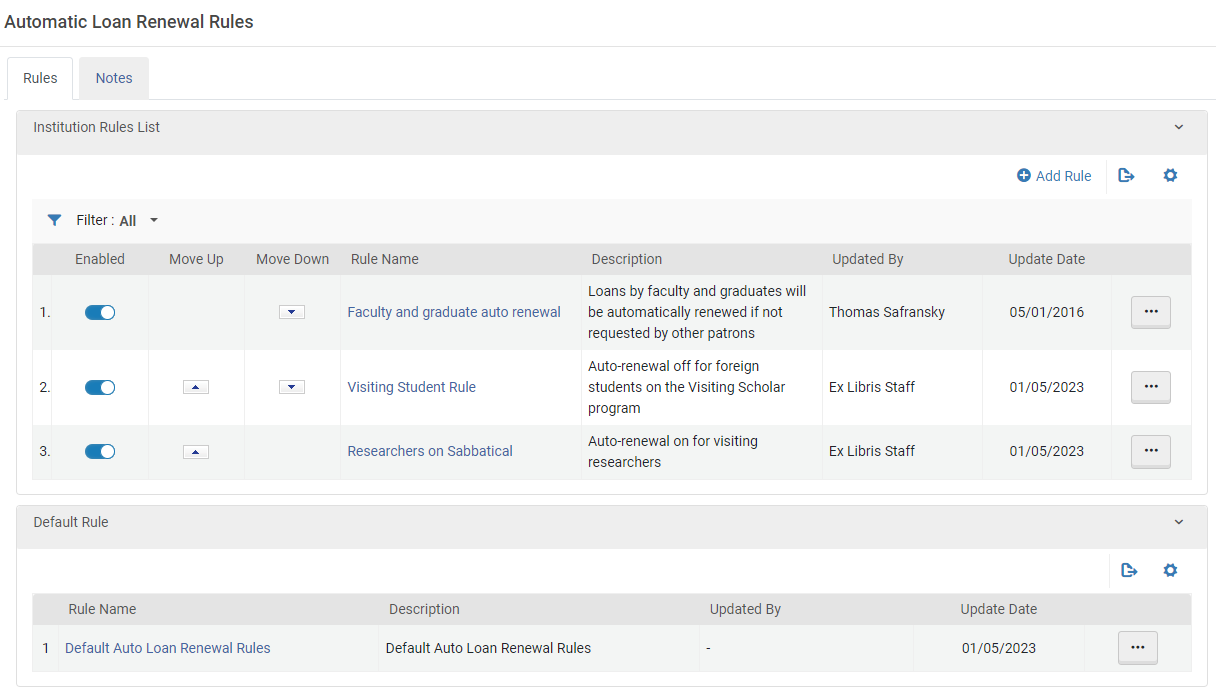
- Adicionar regras de renovação automática de empréstimos (veja Adicionar Regras de Renovação Automática de Empréstimos, abaixo)
- Editar regras de renovação automática de empréstimos (selecione Editar nas ações da linha).
- Habilitar ou desabilitar regras de renovação de empréstimos
- Duplicar regras de renovação automática de empréstimos (selecione Duplicar nas ações da linha e modifique os campos relevantes)
- Excluir regras de renovação automática de empréstimos (selecione Excluir nas ações da linha).Você não pode excluir ou desabilitar a regra padrão de renovação automática de empréstimos.
Adicionar Regras de Renovação Automática de Empréstimos
- Na página Regras de Renovação Automática de Empréstimos (Menu de Configuração > Serviços ao Usuário > Serviços ao Usuário - Físico > Regras de Renovação Automática de Empréstimos), selecione Adicionar Regra. A página do Editor de Regras de Renovação Automática de Empréstimos será aberta.
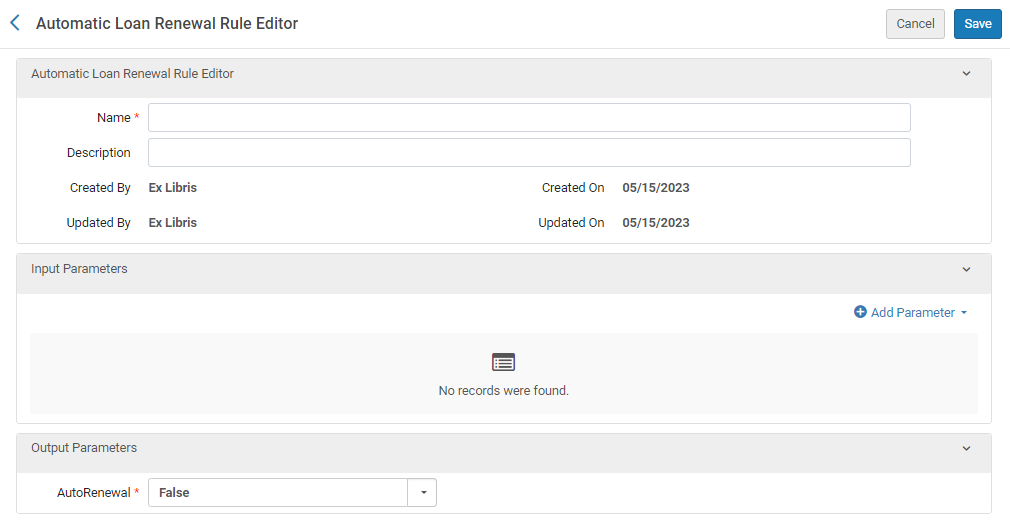
- Insira um nome (obrigatório) e uma descrição (opcional) para a nova regra.
- Na seção Parâmetros de Entrada, selecione Adicionar Parâmetro. Uma caixa para configuração do parâmetro será aberta.
- Em Nome, selecione uma das categorias de parâmetros de entrada cujas condições para aplicação da regra você deseja especificar. Você pode criar apenas um conjunto de condições para cada categoria de parâmetro de entrada, mas pode incluir muitos valores para cada parâmetro. Por exemplo, para o parâmetro Localização, você pode selecionar múltiplas localizações em várias bibliotecas diferentes ou optar por incluir todas as localizações, exceto a biblioteca de direito e a biblioteca de arte.
As seguintes categorias de parâmetro estão disponíveis:- Biblioteca - A biblioteca proprietária do item
- Localização - A localização do item na biblioteca, como a coleção Asiática ou o centro multimídia
- Grupo de Usuários - O grupo do usuário ao qual o item foi emprestado
- Categoria de Estatística do Usuário - Uma categoria de estatística vinculada ao usuário (veja Gerenciar Usuários)
- Em Operador, selecione o Operador desejado. (Selecione Consta na Lista ou Não Consta na Lista se você deseja selecionar múltiplos valores para o parâmetro.)
- Se o campo Valor aparecer, selecione o valor ou os valores do parâmetro que definem a condição que deve ser atendida.
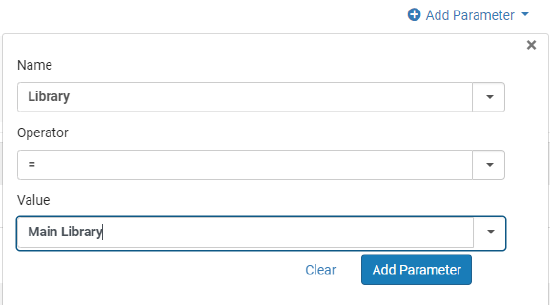
- Selecione Adicionar Parâmetro. O parâmetro será adicionado à lista de parâmetros de entrada para a regra.
- Para adicionar outros parâmetros de entrada para a regra, selecione Adicionar Parâmetro na seção Parâmetros de Entrada e, então, repita as etapas anteriores. Ao terminar, você terá criado um conjunto de um a quatro parâmetros. Por exemplo, um conjunto de parâmetros de entrada pode aparecer da seguinte maneira: Proprietário do item = Biblioteca de Artes; Grupo de usuários = Aluno de pós-graduação. Nesse caso, a regra de renovação automática será aplicada somente para os itens da Biblioteca de Artes emprestados a alunos de pós-graduação.Todas as condições do parâmetro de entrada devem ser atendidas para que a regra seja aplicada. Caso contrário, será aplicada a regra padrão.
- Em Parâmetros de Saída, selecione se a renovação automática deverá ser implementada (True) ou não (False).
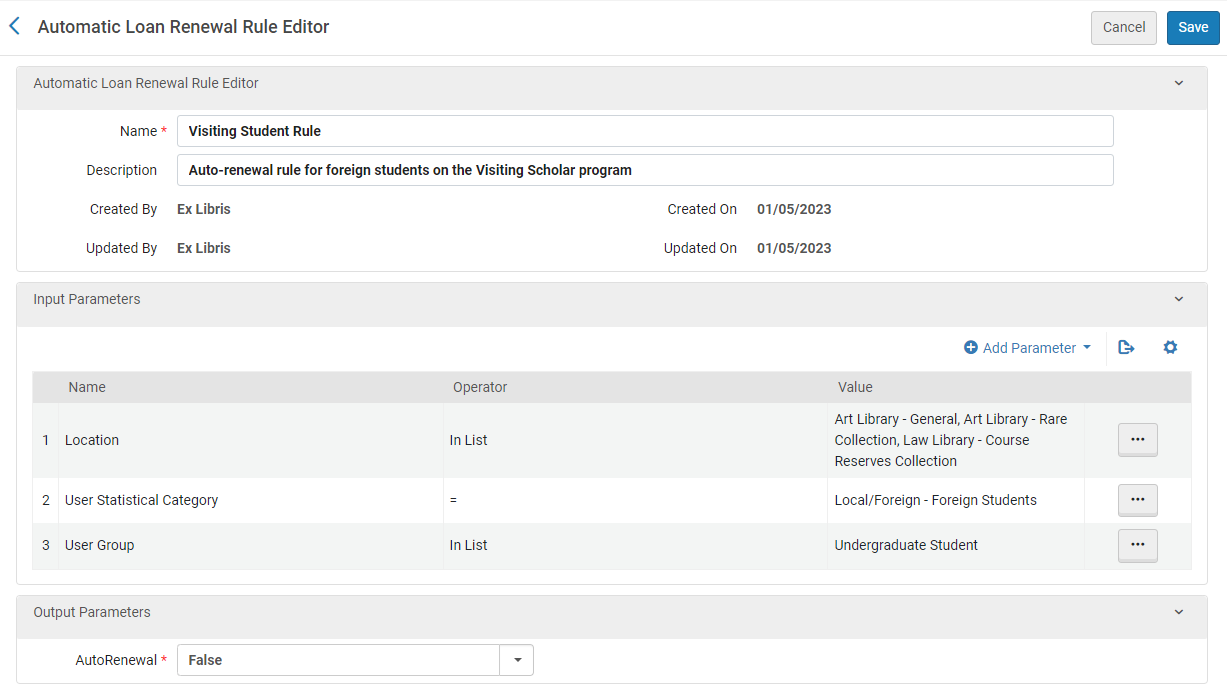
- Selecione Salvar.
- Se você definiu mais de uma regra, você pode usar as setas Mover para Cima e Mover para Baixo para definir a ordem das regras na página Regras de Renovação Automática de Empréstimos. A ordem das regras é importante, uma vez que o sistema aplicará a primeira (e somente a primeira) regra apropriada que estiver habilitada. Se nenhuma regra apropriada for encontrada, o sistema usará a regra padrão.
Configurar Perfis de Empréstimos Atrasados e Perdidos
- Administrador Geral do Sistema
- Administrador de Serviços ao Usuário
Esta configuração é aplicável para instituições!
- Execução baseada no número de dias após a data para devolução ou a alteração de um status específico.
- Empréstimos podem ser selecionados por status, materiais ou tipos de localização específicos.
- As notificações enviadas são determinadas pelo formato de envio de carta.
- Até cinco tipos de notificações podem ser enviados por padrão, mas mais poderão ser criados se necessário.
- Enviará um aviso para um usuário sobre um empréstimo atrasado
- Marcará empréstimos atrasados como perdidos
- Perfil de Notificação 1 envia uma mensagem de notificação para todos os itens que estão atrasados há 3 dias
- Perfil de Notificação 2 envia uma mensagem de notificação para todos os itens que estão atrasados há 5 dias
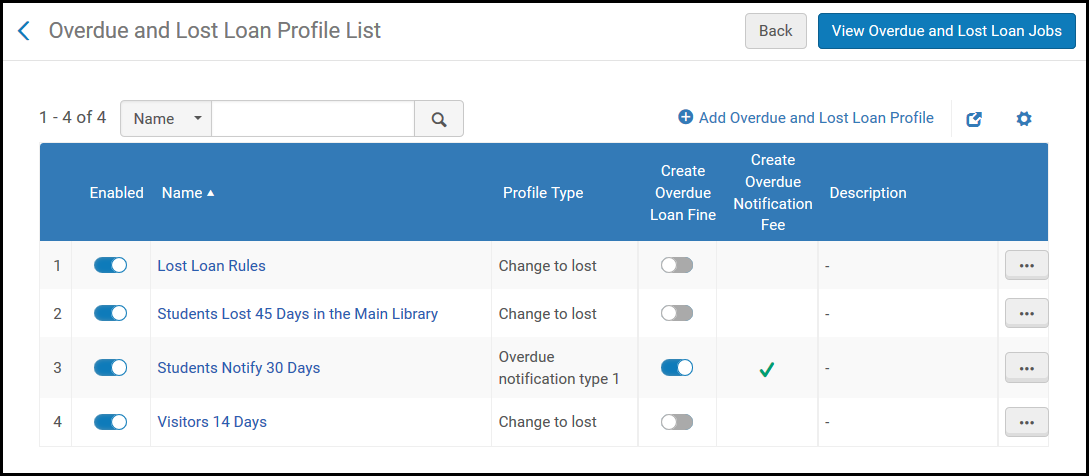
- Adicionar um Perfil de Empréstimos Atrasados e Perdidos (veja Adicionar um Perfil de Empréstimos Atrasados e Perdidos).
- Adicionar um Perfil de Notificação de Empréstimo Atrasado e Perdido (veja Adicionar um Perfil de Notificação de Empréstimo Atrasado e Perdido).
- Editar um perfil (selecione Editar na lista de ações da linha).
- Duplicar um perfil (selecione Duplicar na lista de ações da linha e modifique os campos relevantes).
- Excluir um perfil (selecione Excluir na lista de ações da linha).
- Executar um perfil (selecione Executar Agora na lista de ações da linha) para criar as notificações de empréstimo atrasado ou perdido quando necessário.
- Executar uma atualização de status (selecione Atualização de Status na lista de ações da linha). Este processo executa o perfil sem enviar uma notificação e sem aplicar taxas ou bloqueios. Isto é usado durante migrações para o Alma ou ao adicionar uma nova etapa do Perfil de Empréstimos Atrasados e Perdidos. A atualização de status não marcará nenhum empréstimo como perdido. No caso de uma migração em que as notificações foram enviadas de outro sistema, os empréstimos afetados serão marcados para que não recebam as mesmas notificações uma segunda vez quando o serviço for executado novamente. Por exemplo, se você criar uma nova regra que envia um aviso para empréstimos atrasados há 3 dias, o novo perfil detectará todos os empréstimos que estão atrasados há 3 dias ou mais, incluindo empréstimos que possam estas atrasados há 30 dias. Para impedir isto e garantir que o perfil envie avisos somente para empréstimos que estarão com 3 dias de atraso após a criação do perfil, use esta opção ao definir o novo perfil. (Veja também Atualização de Status de Notificações de Empréstimos Atrasados, abaixo.)
- Habilitar ou desabilitar perfis de empréstimos atrasados e perdidos.
Adicionar uma Notificação de Empréstimo Atrasado e Perdido
- Na página Gerenciamento dos Termos de Uso (Menu de Configuração > Serviços ao Usuário > Serviços ao Usuário - Físico > Termos de Uso e Políticas), filtre por Tipo de Termos de Uso = Empréstimo.
- Selecione Editar na lista de ações da linha dos Termos de Uso relevantes, A página de Termos de Uso será aberta.
- Localize a entrada do Tipo de Taxa de Notificação de Atraso relevante na parte inferior da página, e selecione Adicionar Política na lista de ações da linha. A página de Detalhes da Política aparecerá.
- Insira um Nome e um Valor nos campos relevantes e certifique-se de que Tipo de Valor = Outro.
- Selecione Salvar. A política será adicionada ao tipo de taxa da notificação na página Detalhes dos Termos de Uso.Além disso, os Termos de Uso configurados serão exibidos na página Utilitário de Configuração de Serviços ao Usuário (Serviços ao Usuário > Ferramentas Avançadas > Utilitário de Configuração de Serviços ao Usuário) ao inserir um Identificador de Usuário e um Código de Barras do Item.O valor configurado para Taxa de Notificação de Atraso Tipo 1 será cobrado se um perfil configurado com Taxa de Notificação de Atraso Tipo 1 for ativado. O mesmo se aplica a outros tipos de taxas.Para detalhes sobre a configuração da Notificação de Empréstimo Atrasado e Perdido que é enviada aos usuários, veja Configurar Etiquetas de Cartas. Modifique os campos additional_info_*_type1, inform_you_item_below_type1 e charged_with_fines_fees_type1 para alterar a notificação de atraso tipo 1 e assim por diante.
Adicionar um Perfil de Empréstimos Atrasados e Perdidos
- Na página Lista de Perfis de Empréstimos Atrasados e Perdidos (Menu de Configuração > Serviços ao Usuário > Serviços ao Usuário - Físico > Perfil de Empréstimos Atrasados e Perdidos), selecione Adicionar Perfil de Empréstimos Atrasados e Perdidos. A página Registro de Perfil de Empréstimos Atrasados e Perdidos será aberta.Se você deseja criar uma cópia de um perfil de empréstimos atrasados e perdidos, selecione Duplicar na lista de ações da linha. Assim que o perfil for copiado, você poderá modificá-lo conforme necessário.
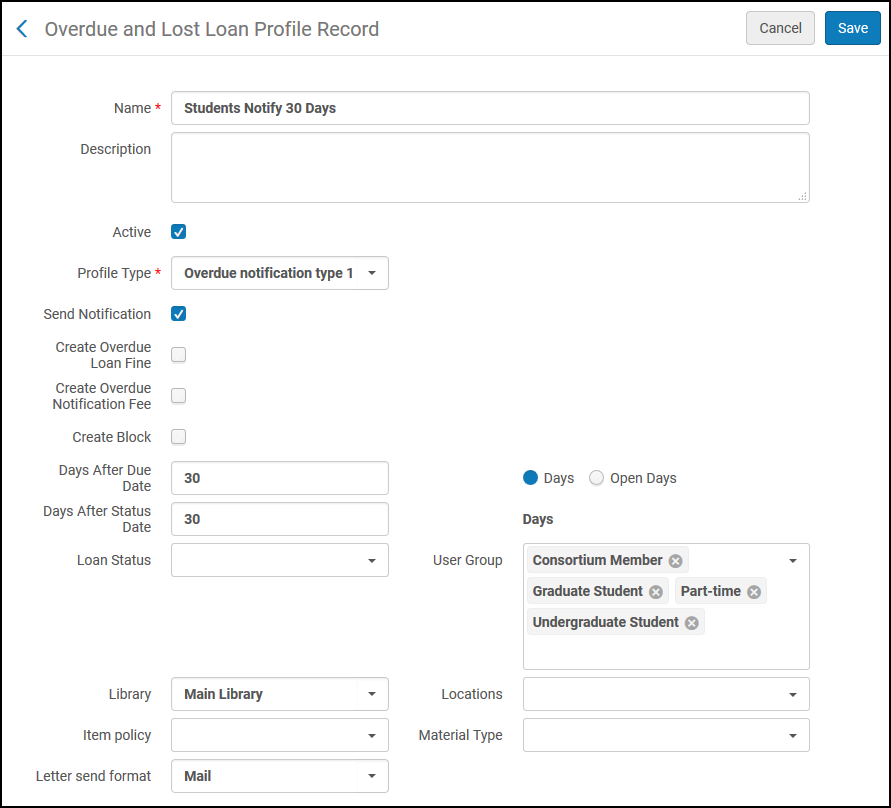 Página Registro de Perfil de Empréstimos Atrasados e Perdidos
Página Registro de Perfil de Empréstimos Atrasados e Perdidos - Insira o nome e uma descrição (se desejado) para o perfil, e especifique os critérios que determinarão quando um empréstimo atrasado será considerado perdido. Observe que, se você não selecionar status, grupos de usuários, bibliotecas, localizações, políticas de item e/ou tipos de materiais específicos, o perfil será aplicado a todos os mencionados acima.
- O status Empréstimo não deve ser usado no campo Status do Empréstimo. O status Normal é aplicado a empréstimos regulares. Para mais informações sobre status de empréstimos, veja Visualizar Histórico de Empréstimos.
- O perfil será ativado para empréstimos que atendam a todas as condições especificadas no perfil (ou seja, um operador Booleano E é usado entre os campos).
- Se o perfil estiver configurado para marcar o empréstimo como perdido, o empréstimo será considerado perdido. Se o perfil estiver configurado para marcar o empréstimo como atrasado, um aviso será enviado e bloqueios/multas serão criados de acordo com a configuração do perfil.
- O campo Biblioteca refere-se à localização atual do item. Se o item estiver em uma localização temporária, será a localização temporária. Se o item não estiver em uma localização temporária, será a localização permanente.
- Se a data para devolução de um empréstimo já atrasado for alterada, uma multa por atraso será criada antes da atualização da data (similar ao processo de renovação) para garantir que uma potencial multa por atraso não será removida automaticamente. Este funcionamento é determinado pelo parâmetro overdue_at_change_due_date. Veja Outras Configurações.
- Por padrão, o Perfil de Empréstimos Atrasados e Perdidos filtra os empréstimos pelo Grupo de Usuários no momento em que são feitos. Se você preferir que o serviço use o grupo de usuários atual, entre em contato com o Suporte da Ex Libris.
- Para habilitar o perfil, marque a caixa de seleção Ativo. O serviço de empréstimos perdidos processa somente os perfis ativos. Você pode desabilitar/habilitar o perfil a qualquer momento na página da Lista de Perfis de Empréstimos Atrasados e Perdidos.Mesmo que um perfil de Empréstimos Atrasados e Perdidos não esteja habilitado, você ainda poderá executá-lo selecionando Executar Agora na lista de ações da linha.
- Para configurar os critérios para um perfil de tipo Perdido, selecione Alterar para Perdido no campo Tipo de Perfil. Os campos Enviar Notificação, Criar Multa e Criar Bloqueio desaparecerão (eles não são relevantes para esta seleção). Para configurar os critérios para perfis de notificação, selecione um Tipo de notificação de atraso (1 a 5) no campo Tipo de Perfil.
- Para enviar ao usuário uma notificação de atraso correspondente ao Tipo de perfil selecionado, selecione Enviar Notificação.
- Para uma notificação de atraso para um item atrasado e não devolvido, selecione Criar Multa de Empréstimo Atrasado para aplicar uma multa por atraso ao item quando o serviço for executado. Para que a notificação seja gerada, a multa também deve ser criada nos Termos de Uso, conforme a política de Tipo de Notificação de Atraso (1 a 5) relevante.
Esta é uma multa diferente da determinada pela política de multa por atraso, que é aplicada quando o item é devolvido.
- Para notificações de atraso e perda, selecione Criar Taxa de Notificação de Atraso para habilitar a taxa de notificação. Este campo só é visível e aplicável quando o método de notificação agregada for usado (ou seja, o parâmetro switch_to_overdue_and_lost_loan_new_job, na tabela de mapeamento de parâmetros do cliente, estiver definido como true). Marcar a caixa de seleção permite que a sua instituição cobre uma taxa por cartas de aviso, em vez de por empréstimo.
- Para notificações de atraso e de perda, insira o Valor da Taxa de Notificação de Atraso para definir a taxa de notificação. Este campo aparece somente quando a caixa de seleção Criar Taxa de Notificação de Atraso estiver selecionada. Quando exibido, é um campo obrigatório.
- Para uma notificação de atraso, selecione Criar Bloqueio para aplicar um bloqueio de usuário enquanto o empréstimo estiver atrasado. Quando Criar Bloqueio estiver selecionado, um Tipo de Bloqueio será exibido. Os valores deste dropdown são definidos na página Descrição de Bloqueios de Usuários (veja Configurar Bloqueios de Usuários Devido a Empréstimos Atrasados). O bloqueio é removido quando o item é devolvido ou marcado como perdido, ou quando o empréstimo é excluído. Observe que você não pode criar um bloqueio para um empréstimo com status de perdido.
- No campo Dias Após Data para Devolução, insira o número de dias após a data para devolução em que a mensagem de aviso será enviada. Selecione Dias ou Dias de Funcionamento para determinar se o número de dias será calculado pelos dias do calendário ou pelos dias de funcionamento da biblioteca.Por exemplo, se a data para devolução de um item for 1º de março, Dias Após Data para Devolução = 14 e Dias estiver selecionado, o item será considerado perdido em 15 de março.
Lembre-se que 1 dia = 24 horas, assim, se data para devolução de um item for 1º de março, Dias Após Data para Devolução = 0 e Dias estiver selecionado, o item será considerado perdido em 2 de março. - No campo Dias Após Data do Status, indique o número de dias após uma atualização no valor do campo Status do Empréstimo em que o item será considerado perdido. O campo Status do Empréstimo refere-se a valores como Normal, Renovado, Renovação automática e Notificação de Atraso. O número de dias será calculado por dias do calendário.Por exemplo, se Status do Empréstimo estiver definido como Declarado como Devolvido e Dias Após Data do Status for 5, o Alma verificará se o status atual do empréstimo é Declarado como Devolvido, se esta foi sua última alteração e se mais de 5 dias se passaram desde então. Assim, se o status do empréstimo de um item for atualizado em 1º de abril e Dias Após Data do Status= 5, o item será considerado perdido em 6 de abril. (Observe que um valor 0 equivale a deixar o campo em branco.)O valor deste campo também é aplicado a empréstimos migrados, de acordo com a data de criação do empréstimo.
- Ao concluir, selecione Salvar. O perfil será exibido na página Perfil de Empréstimos Atrasados e Perdidos.
Atualização de Status de Notificações de Empréstimos Atrasados
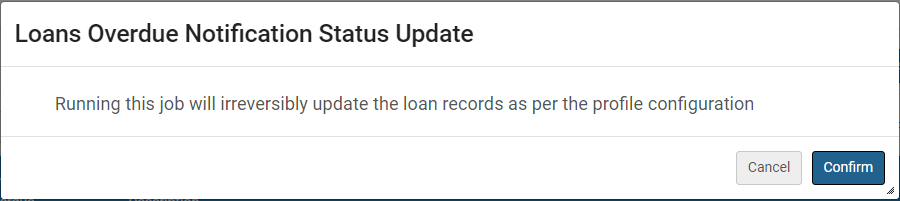
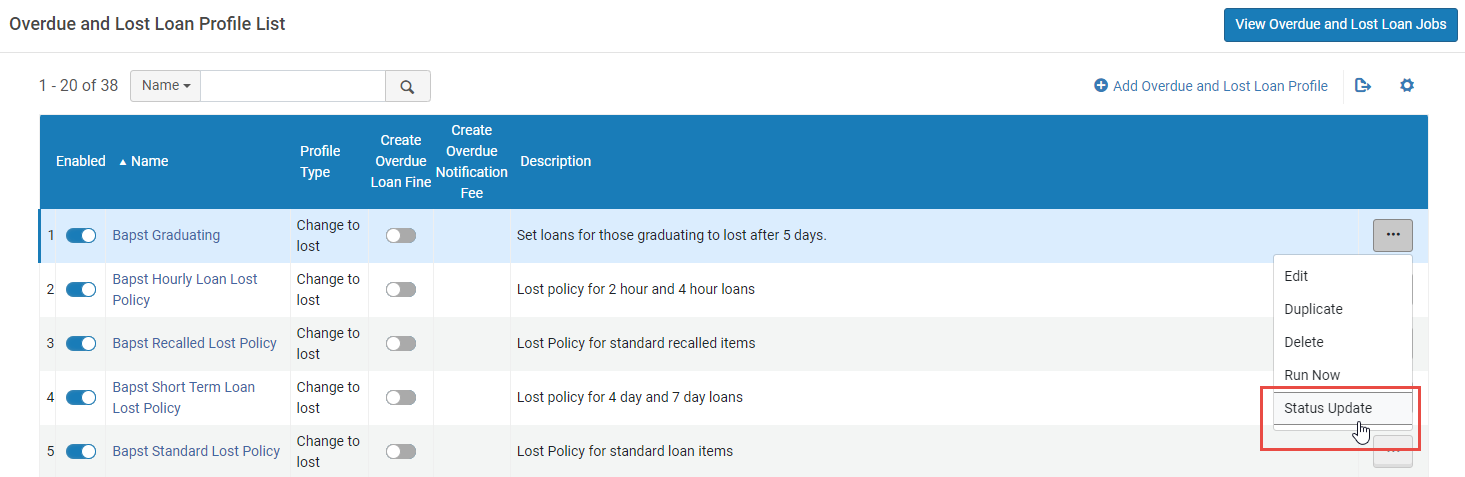
Considerações sobre XSL das Notificações de Empréstimos Atrasados e Perdidos
- inform_you_item_below_type1 pertence à Notificação de atraso tipo 1
- inform_you_item_below_type2 pertence à Notificação de atraso tipo 2
- inform_you_item_below_type3 pertence à Notificação de atraso tipo 3
- inform_you_item_below_type4 pertence à Notificação de atraso tipo 4
- inform_you_item_below_type5 pertence à Notificação de atraso tipo 5
<tr>
<td>
<h>@@inform_you_item_below@@ </h>
<h>@@borrowed_by_you@@ @@decalred_as_lost@@</h>
</td>
</tr>
</table>
<xsl:if test="/notification_data/notification_type='OverdueNotificationType1'">
<table cellspacing="0" cellpadding="5" border="0">
<tr>
<td>
<h>@@inform_you_item_below_type1@@ </h>
<h>@@borrowed_by_you@@ @@decalred_as_lost_type1@@</h>
</td>
</tr>
</table>
</xsl:if>
<xsl:if test="/notification_data/notification_type='OverdueNotificationType2'">
<table cellspacing="0" cellpadding="5" border="0">
<tr>
<td>
<h>@@inform_you_item_below_type2@@ </h>
<h>@@borrowed_by_you@@ @@decalred_as_lost_type2@@</h>
</td>
</tr>
</table>
</xsl:if>
</xsl:for-each>
@@additional_info_1@@
<br />
@@additional_info_2@@<table>
<xsl:choose>
<xsl:when test="notification_data/notification_type = 'OverdueNotificationType1' ">
<tr>
<td>
<font size="5">@@additional_info_1_type1@@</font><p><font size="2">@@additional_info_2_type1@@</font></p>
</td>
</tr>
</xsl:when>
<xsl:when test="notification_data/notification_type = 'OverdueNotificationType2' ">
<tr>
<td>
<font size="5">@@additional_info_1_type2@@</font><p><font size="2">@@additional_info_2_type2@@</font></p>
</td>
</tr>
</xsl:when>
<xsl:when test="notification_data/notification_type = 'OverdueNotificationType3' ">
<tr>
<td>
<font size="5">@@additional_info_1_type3@@</font><p><font size="2">@@additional_info_2_type3@@</font></p>
</td>
</tr>
</xsl:when>
<xsl:when test="notification_data/notification_type = 'OverdueNotificationType4' ">
<tr>
<td>
<font size="5">@@additional_info_1_type4@@</font><p><font size="2">@@additional_info_2_type4@@</font></p>
</td>
</tr>
</xsl:when>
<xsl:when test="notification_data/notification_type = 'OverdueNotificationType5' ">
<tr>
<td>
<font size="5">@@additional_info_1_type5@@</font><p><font size="2">@@additional_info_2_type5@@</font></p>
</td>
</tr>
</xsl:when>
</xsl:choose>
</table>
Configurar Lembretes e Bloqueios de Empréstimos de Curto Prazo
Empréstimos de curto prazo são empréstimos com uma política de data para devolução definida para minutos ou horas. Os empréstimos de curto prazo funcionam como empréstimos regulares, com algumas diferenças descritas abaixo.
Lembretes de Empréstimo de Curto Prazo
Existem 2 lembretes específicos para empréstimos de curto prazo, ou seja, um lembrete de vencimento de empréstimo e um lembrete de atraso. O funcionamento desses lembretes é controlado pelas configurações dos seguintes parâmetros:
- short_loan_courtesy_reminder - Se esse parâmetro estiver definido, um lembrete de vencimento de empréstimos será ativado. O momento de envio deste lembrete é baseado no período da data para devolução menos o valor do parâmetro. É usada a carta FulUserLoansCourtesyLetter (veja Carta de Aviso de Vencimento de Empréstimos).
- short_loan_overdue_reminder - Se esse parâmetro estiver definido, um lembrete de atraso será ativado. O momento de envio deste lembrete é baseado no período da data para devolução mais o valor do parâmetro. É usada a SAU - Notificação de Empréstimo Atrasado e Perdido.
Para ambas notificações, a carta será enviada se o item não for devolvido e não estiver com status Perdido ou Declarado como Devolvido. O período da data para devolução do empréstimo pode ser alterado devido a uma renovação, devolução requisitada, ou alteração manual. Se uma alteração foi feita na data para devolução, a nova data ativará a notificação. O lembrete é enviado uma vez (após a criação do empréstimo).
Você pode configurar a carta de aviso de vencimento de empréstimos com a etiqueta short_loans_message (veja Configurar Cartas do Alma).

Os modelos de cartas incluem indicadores para empréstimos de curto prazo, conforme mostrado no exemplo abaixo (consulte Configurar Modelos de Cartas).
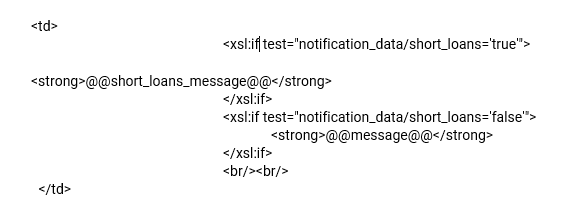
Política de Bloqueios para Empréstimos de Curto Prazo
Quando uma carta de atraso é enviada, se o parâmetro short_loan_overdue_block estiver definido como true e uma política de bloqueio estiver configurada, um bloqueio por atraso será criado para o usuário. Para informações sobre como criar uma política de bloqueios, veja Configurar uma Política de Bloqueios.
Empréstimos de Curto Prazo Perdidos
Empréstimos de curto prazo são alterados para Perdidos após a execução do perfil de Empréstimos Atrasados e Perdidos relevante (Configuração > Serviços ao Usuário > Serviços ao Usuário - Físico > Perfil de Empréstimos Atrasados e Perdidos)), assim como empréstimos regulares.
Configurar Solicitações de Devolução de Empréstimos
- Administrador Geral do Sistema
- Administrador de Serviços ao Usuário
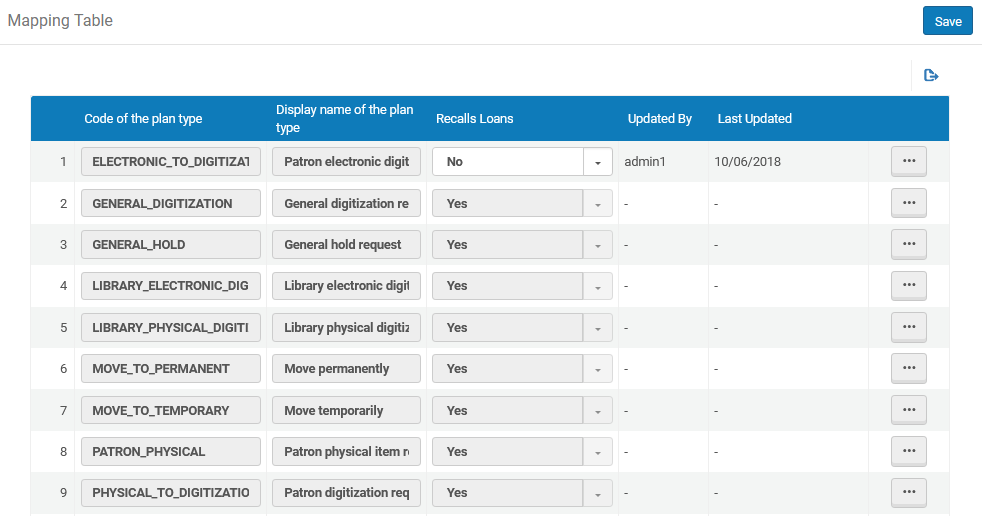
|
Código |
Tipo |
Definição |
|---|---|---|
|
BOOKING |
Solicitações de reserva agendada |
Solicitação de reserva agendada para usuário |
|
ELECTRONIC_TO_DIGITIZATION |
Solicitação de digitalização para usuário - eletrônico |
Solicitação de digitalização de um recurso eletrônico para o usuário |
|
GENERAL_DIGITIZATION |
Solicitação de digitalização geral |
Solicitação de digitalização de um item que não está catalogado para o usuário |
|
GENERAL_HOLD |
Solicitação de reserva geral |
Solicitação de um item físico que não está catalogado para o usuário |
|
LIBRARY_ELECTRONIC_DIGITIZATION |
Solicitação de digitalização da biblioteca - eletrônico |
Solicitação de digitalização de recurso eletrônico para uso em uma lista de leituras |
|
LIBRARY_PHYSICAL_DIGITIZATION |
Solicitação de digitalização da biblioteca - físico |
Solicitação de digitalização de recurso físico para uso em uma lista de leituras |
|
MOVE_TO_PERMANENT |
Mover permanentemente |
Solicitação para mover um item físico para uma nova localização |
|
MOVE_TO_TEMPORARY |
Mover temporariamente |
Solicitação para mover um item físico temporariamente para uma nova localização |
|
PATRON_PHYSICAL |
Solicitação de item físico para usuário |
Solicitação de item físico para usuário. Veja na Nota alguns pontos importantes sobre este parâmetro. |
|
PHYSICAL_TO_DIGITIZATION |
Solicitação de digitalização para usuário |
Solicitação de digitalização de um recurso físico para o usuário |
|
RESOURCE_SHARING_E2D_SHIPMENT |
Enviar digitalmente a partir de eletrônico |
Solicitação de digitalização interna feita pelo operador de recurso compartilhado para um recurso eletrônico |
|
RESOURCE_SHARING_P2D_SHIPMENT |
Enviar digitalmente |
Solicitação de digitalização interna feita pelo operador de recurso compartilhado para um recurso físico |
|
RESOURCE_SHARING_PHYSICAL_SHIPMENT |
Enviar fisicamente |
Solicitação interna de item físico feita pelo operador de recurso compartilhado |
|
RESTORE |
Restaurar item |
Restaura um item de uma localização temporária |
|
STAFF_ELECTRONIC_DIGITIZATION |
Solicitação de digitalização para operador - eletrônico |
Solicitação de digitalização de um recurso eletrônico para o operador |
|
STAFF_PHYSICAL_DIGITIZATION |
Solicitação de digitalização para operador |
Solicitação de digitalização de um recurso físico para o operador |
|
TRANSIT_FOR_RESHELVING |
Trânsito para arquivamento |
O item físico é colocado em trânsito para arquivamento. |
- Se, nesta tabela, o valor Requisitar Devolução de Empréstimos estiver definido como No para o tipo de solicitação PATRON_PHYSICAL, e os Termos de Uso aplicáveis ao empréstimo tiverem Aceita Devolução Requisitada definido como Yes, a devolução do empréstimo não será requisitada. Somente se Requisitar Devolução de Empréstimos = Yes a política dos Termos de Uso será aplicada.
- Se PATRON_PHYSICAL = Yes e a política de serviços ao usuário dos Termos de Uso for Sem Devolução Requisitada, os itens serão marcados como Devolução Requisitada para impedir renovações (mas a data para devolução não será alterada).
- A preferência de bloqueio Não pode ser Renovado - Item possui Solicitação(ões) é relevante somente se PATRON_PHYSICAL = Yes (veja Configurar Preferências de Bloqueio).
- Solicitações de devolução de empréstimos podem ser configuradas somente no nível da instituição. Selecione a instituição desejada no filtro Configurando da página Configuração de Serviços ao Usuário.
- Na página da Tabela de Mapeamento de Configurações de Solicitações para devoluções requisitadas de empréstimos (Menu de Configuração > Serviços ao Usuário> Serviços ao Usuário - Físico > Configuração de Devoluções Requisitadas de Empréstimos), selecione Personalizar na lista de ações da linha para a ação relevante. Personalizar será alterada para Restaurar e a coluna Requisitar Devolução de Empréstimos será habilitada para edição.
- Selecione Não, na coluna Requisitar Devolução de Empréstimos, para desabilitar as solicitações de devolução para a ação especificada.
- Selecione Salvar. Solicitações de devolução de empréstimos não serão enviadas durante a ação especificada.Para reabilitar as solicitações de devolução de empréstimos para uma ação, selecione Restaurar.
Configurar Nomes de Status de Processamento de Empréstimo
- Administrador Geral do Sistema
- Administrador de Serviços ao Usuário